
ZeroOmega (SwitchyOmega V3) คืออะไร
ซีโร่โอเมก้า เป็นตัวเลือกที่ทันสมัยกว่าสำหรับส่วนขยาย SwitchyOmega ที่เคยได้รับความนิยม ออกแบบมาให้ใช้งานได้กับมาตรฐานเบราว์เซอร์ล่าสุด รวมถึง... Manifest V3และอนุญาตให้ผู้ใช้สร้างและจัดการโปรไฟล์พร็อกซีหลายโปรไฟล์ได้ — สลับไปมาระหว่างโปรไฟล์ต่างๆ ด้วยตนเอง อัตโนมัติ หรือผ่านสคริปต์ PAC
การพัฒนา SwitchyOmega หยุดลงเมื่อหลายปีก่อน และเมื่อเบราว์เซอร์อย่าง Chrome ย้ายไปที่ Manifest V3 ส่วนขยายนี้ก็เข้ากันไม่ได้และถูกลบออกจาก Chrome Web Store ในที่สุด
ซีโร่โอเมก้า แก้ไขปัญหานี้โดยเสนอทางเลือกที่เข้ากันได้อย่างสมบูรณ์ซึ่งใช้งานได้ใน:
- Google Chrome
- Microsoft Edge
- Mozilla Firefox
- Opera และเบราว์เซอร์อื่นๆ ที่ใช้ Chromium เช่น Brave, Yandex Browser, Epic Privacy Browser, Cốc Cốc เป็นต้น
อินเทอร์เฟซและฟีเจอร์ต่างๆ นั้นใกล้เคียงกับเวอร์ชันดั้งเดิม แต่ในส่วนการทำงานภายในนั้นได้รับการอัปเดตให้ตรงกับความต้องการของเบราว์เซอร์สมัยใหม่ และยังคงได้รับการบำรุงรักษาอย่างต่อเนื่อง.
ดาวน์โหลด ZeroOmega สำหรับเบราว์เซอร์ของคุณ
| เบราว์เซอร์ | ลิงค์การติดตั้ง |
|---|---|
| Chrome ใช้งานได้กับ Opera, Brave, Yandex Browser, Epic, Cốc Cốc | Chrome เว็บสโตร์ |
| Microsoft Edge | ร้านค้า Add-ons Edge |
| Firefox | ส่วนเสริมของ Mozilla |
| การติดตั้งด้วยตนเอง | ที่เก็บ GitHub (ZIP/CRX) |
ในการติดตั้ง ZeroOmega ให้เลือกเวอร์ชันที่เหมาะสมกับเบราว์เซอร์ของคุณ เบราว์เซอร์ที่ใช้ Chromium ส่วนใหญ่รองรับส่วนขยาย Chrome Web Store คุณจึงสามารถใช้ลิงก์เดียวกันกับ Chrome ได้ ผู้ใช้ Firefox ควรติดตั้งส่วนขยายจาก Mozilla Add-ons หากส่วนขยายไม่พร้อมใช้งานในภูมิภาคของคุณ หรือคุณต้องการติดตั้งด้วยตนเอง คลังข้อมูล GitHub มีแพ็กเกจ ZIP และ CRX ให้บริการ
การปักหมุดไอคอน ZeroOmega ไว้ที่แถบเครื่องมือ
หลังจากติดตั้งแล้ว ไอคอน ZeroOmega อาจไม่ปรากฏในแถบเครื่องมือของเบราว์เซอร์ หากต้องการให้เข้าถึงได้ตลอดเวลา ให้ทำตามขั้นตอนเหล่านี้:
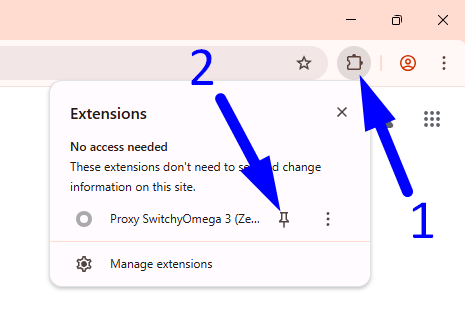
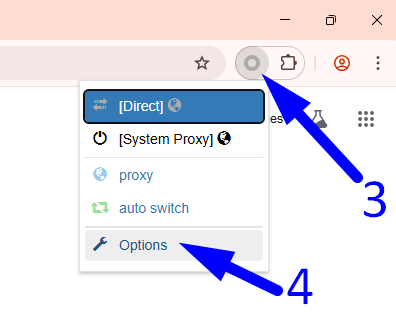
- คลิกที่ ส่วนขยาย ปุ่ม (ไอคอนปริศนา) ที่มุมบนขวาของ Chrome
- หา สวิตช์พร็อกซีโอเมก้า 3 (ซีโรโอเมก้า) ในรายการและคลิก ไอคอนหมุด เพื่อแสดงมันบนแถบเครื่องมือ
- เมื่อไอคอนปรากฏขึ้น ให้คลิกเพื่อเปิดเมนูการเข้าถึงด่วน
- คลิกที่ ตัวเลือก ปุ่มเพื่อเปิดหน้าการกำหนดค่าหลัก
การตั้งค่าพร็อกซีอย่างรวดเร็วใน ZeroOmega
หากคุณใช้โปรไฟล์เริ่มต้นที่มีชื่อว่า พร็อกซี, นี่คือวิธีการเพิ่มพร็อกซีเซิร์ฟเวอร์ของคุณในไม่กี่ขั้นตอน:
- ตรวจสอบให้แน่ใจว่า พร็อกซี เลือกโปรไฟล์ในแถบด้านข้างซ้าย
- ใน มาตรการ ดรอปดาวน์ เลือกประเภทพร็อกซีของคุณ (เช่น HTTP, SOCKS5)
- ใน เซิร์ฟเวอร์ ฟิลด์ ให้ป้อนที่อยู่ IP พร็อกซี
- ใน ท่าเรือ ฟิลด์นี้ให้กรอกหมายเลขพอร์ตที่ถูกต้อง
- (ทางเลือก) หากพร็อกซีของคุณต้องการการตรวจสอบสิทธิ์ ให้คลิก ไอคอนล็อค เพื่อเปิดป๊อปอัปการเข้าสู่ระบบ:
5.1 ป้อนข้อมูลของคุณ ชื่อผู้ใช้
5.2 ป้อนข้อมูลของคุณ รหัสผ่าน
5.3 คลิก บันทึกการเปลี่ยนแปลง - คลิกสีเขียว Apply changes ปุ่มเพื่อบันทึกการกำหนดค่า
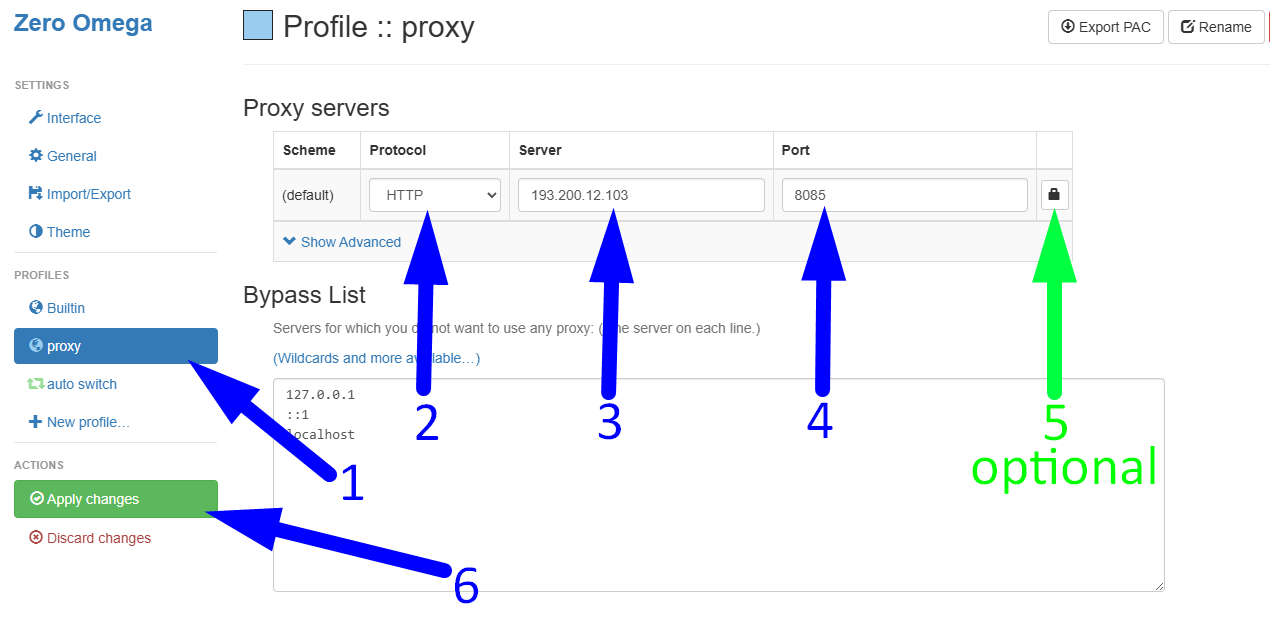
หากพร็อกซีเซิร์ฟเวอร์ของคุณต้องการการตรวจสอบสิทธิ์ ให้คลิก ไอคอนล็อค แสดงอยู่ทางด้านขวาของช่องพอร์ตในภาพด้านบน (ป้ายกำกับ 5)
จะเปิดหน้าต่างเข้าสู่ระบบซึ่งคุณสามารถป้อนข้อมูลประจำตัวของคุณได้:
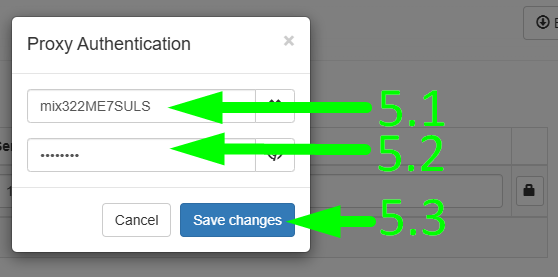
แค่นั้นเอง — ตอนนี้พร็อกซีของคุณเปิดใช้งานและพร้อมใช้งานแล้ว.
วิธีตรวจสอบว่า IP ของคุณมีการเปลี่ยนแปลงหรือไม่
หลังจากตั้งค่าพร็อกซีใน ZeroOmega แล้ว คุณสามารถตรวจยืนยันว่าที่อยู่ IP ใหม่ของคุณเปิดใช้งานอยู่โดยไปที่หน้าทดสอบง่ายๆ
เพียงไปที่: https://proxycompass.com/ip-address/
หน้านี้จะแสดงที่อยู่ IP ปัจจุบันของคุณ ประเทศ และ ISP
หากพร็อกซีทำงานอย่างถูกต้อง IP ที่แสดงที่นั่นควรตรงกับ IP ที่คุณกำหนดค่าไว้ใน ZeroOmega
รายการพร็อกซีขนาดใหญ่ใน ZeroOmega: การตั้งค่า การหมุนเวียน การส่งออก และการทำงานอัตโนมัติ
สมมติว่าคุณมีรายการพร็อกซีที่มี IP จำนวนมากจากประเทศต่างๆ ตัวอย่างเช่น:
DE 185.101.20.107:1085
US 193.202.86.13:1085
FR 194.99.24.47:1085
RU 185.68.152.66:1085
BR 185.61.216.64:1085
…ทั้งหมดเป็นรุ่น SOCKS5 และได้รับอนุญาตจาก IP ของอุปกรณ์ (ไม่ต้องล็อกอิน/รหัสผ่าน) ด้านล่างนี้ เราจะอธิบายวิธีการตั้งค่าอย่างมีประสิทธิภาพใน ZeroOmega และวิธีใช้ส่วนขยายให้เกิดประโยชน์สูงสุด
เพิ่มพร็อกซีแต่ละตัวลงในโปรไฟล์ของตัวเอง
มาเริ่มกันที่พร็อกซีตัวแรกจากรายการของเรา — พร็อกซีสำหรับเยอรมนี (185.101.20.107:1085) เราจะสร้างโปรไฟล์แยกต่างหากสำหรับพร็อกซีนี้ใน ZeroOmega
ปฏิบัติตามขั้นตอนเหล่านี้:
1. ที่แถบด้านข้างซ้าย คลิก + New profile…
2. ในหน้าต่างป๊อปอัป ให้ป้อนชื่อสำหรับโปรไฟล์ใหม่ ตัวอย่างเช่น “พร็อกซี-เดอ“-“
3. ให้แน่ใจว่า Proxy Profile ถูกเลือก
4. คลิกสีน้ำเงิน สร้าง ปุ่ม
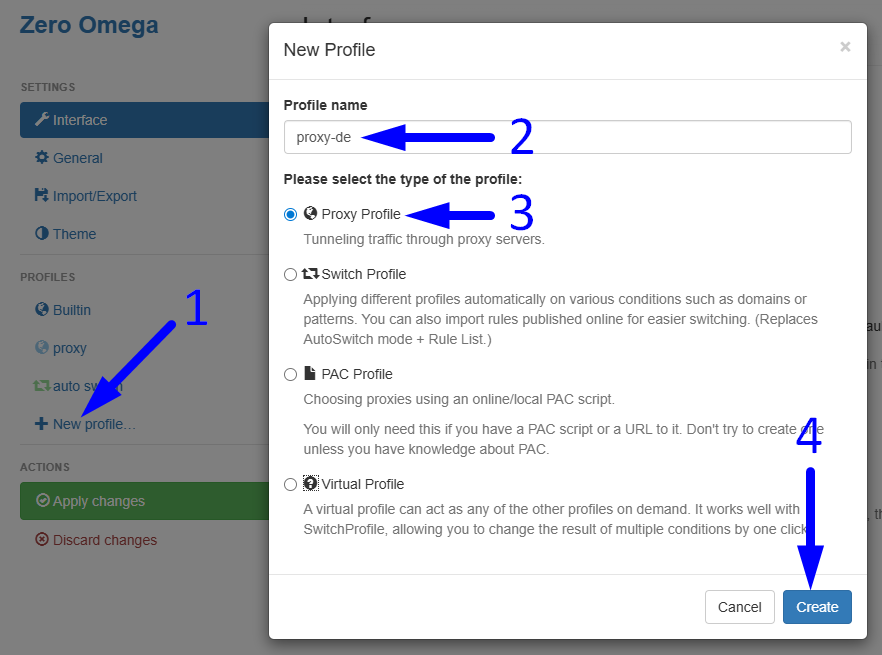
5. ในหน้าจอการตั้งค่าโปรไฟล์ใหม่ ให้เลือก SOCKS5 จากเมนูดร็อปดาวน์โปรโตคอล
6. ใน เซิร์ฟเวอร์ ฟิลด์ ให้ป้อนที่อยู่ IP ของพร็อกซีของคุณ
7. ใน ท่าเรือ ช่องให้ใส่พอร์ตที่ตรงกัน
8. คลิกสีเขียว Apply changes ปุ่ม
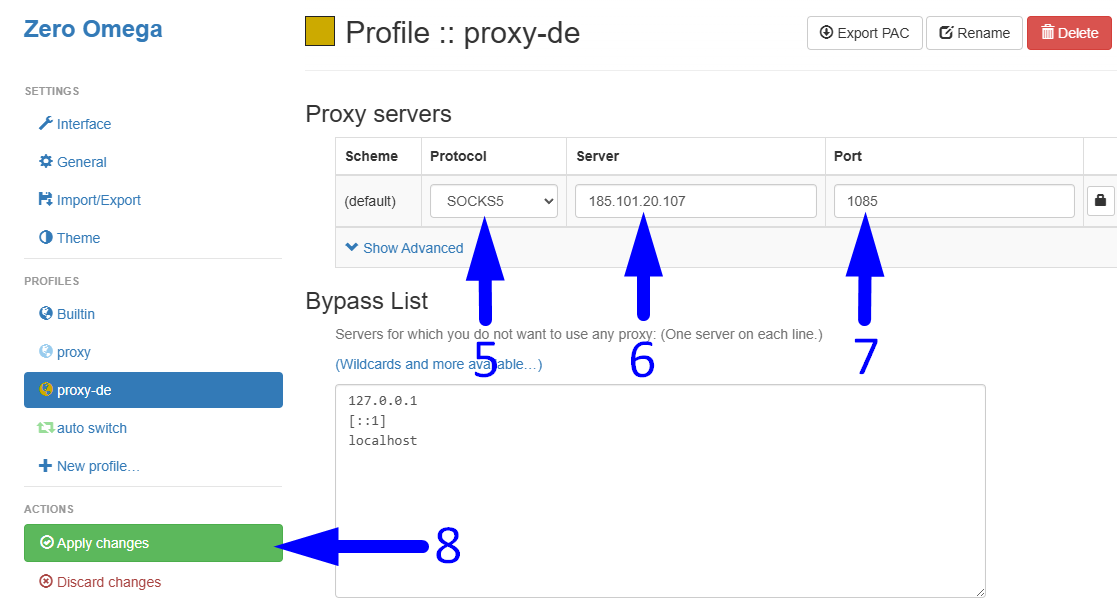
ทำซ้ำขั้นตอนนี้สำหรับพร็อกซีแต่ละตัวของคุณ โดยกำหนดชื่อโปรไฟล์ที่ชัดเจนและไม่ซ้ำกันให้กับแต่ละตัว (เช่น “proxy-us”, “proxy-fr”, “proxy-ru”, “พร็อกซี-บีอาร์”).
สลับระหว่างพร็อกซีด้วยตนเอง
เมื่อคุณสร้างโปรไฟล์แยกต่างหากสำหรับพร็อกซีแต่ละตัวแล้ว คุณสามารถสลับไปมาระหว่างโปรไฟล์เหล่านั้นได้อย่างง่ายดายโดยใช้ไอคอน ZeroOmega ในแถบเครื่องมือของเบราว์เซอร์.
วิธีการสลับด้วยตนเองนี้มีประโยชน์เมื่อ:
- คุณต้องทดสอบ IP หรือสถานที่หลายแห่ง
- คุณต้องการหมุนเวียนพร็อกซีด้วยตนเองในระหว่างเซสชัน
- คุณทำงานกับบัญชีหรือภารกิจที่ต้องเปลี่ยนประเทศบ่อยครั้ง
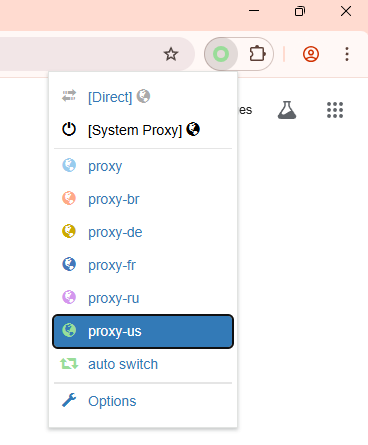
คลิกไอคอนส่วนขยายเพื่อเปิดรายการดรอปดาวน์โปรไฟล์ที่บันทึกไว้ทั้งหมดของคุณ โปรไฟล์ที่ใช้งานอยู่ปัจจุบันจะถูกไฮไลต์ หากต้องการเปลี่ยน เพียงคลิกที่โปรไฟล์อื่น การเปลี่ยนแปลงจะมีผลทันที
การสร้างกฎการสลับอัตโนมัติ
ZeroOmega ช่วยให้คุณกำหนดพร็อกซีเฉพาะโดยอัตโนมัติตามเว็บไซต์ที่คุณเข้าชม ซึ่งทำได้โดยใช้ Auto Switch โปรไฟล์ที่เปิดใช้งานโปรไฟล์พร็อกซีที่แตกต่างกันขึ้นอยู่กับกฎที่คุณกำหนด
บันทึก: โดเมนและโปรไฟล์พร็อกซีที่แสดงในภาพหน้าจอเป็นเพียงตัวอย่างเท่านั้น คุณสามารถแทนที่ด้วยเว็บไซต์และพร็อกซีที่เกี่ยวข้องกับการใช้งานของคุณได้
![หน้าจอการตั้งค่าโปรไฟล์สวิตช์อัตโนมัติของ ZeroOmega แสดงวิธีการสร้างกฎสวิตช์ ภาพหน้าจอเน้นสี่ขั้นตอนสำคัญ: (1) เลือกโปรไฟล์สวิตช์อัตโนมัติจากแถบด้านข้างซ้าย (2) เพิ่มกฎไวลด์การ์ดโฮสต์พร้อมโดเมนและโปรไฟล์พร็อกซีที่เกี่ยวข้อง (3) ตั้งค่าการดำเนินการเริ่มต้นเป็น [Direct] และ (4) คลิกปุ่มสีเขียว "ใช้การเปลี่ยนแปลง" เพื่อบันทึกการตั้งค่า](https://proxycompass.com/wp-content/uploads/2025/07/Creating-Auto-Switch-Rules.png)
ภาพหน้าจอข้างต้นแสดงการตั้งค่าการสลับอัตโนมัติที่ใช้งานได้จริง ต่อไปนี้คือวิธีการตั้งค่า:
- เลือกโปรไฟล์การสลับอัตโนมัติ
ในเมนูด้านซ้ายคลิกที่ auto switch รายการ (ดูป้ายกำกับ ① ในภาพหน้าจอ) ซึ่งจะเปิดตัวแก้ไขกฎขึ้นมา - เพิ่มกฎการจับคู่
ใน "Switch rules” ส่วนที่ ② ใช้เมนูแบบดรอปดาวน์เพื่อตั้งค่า Condition Type ถึง "Host wildcard“. จากนั้นป้อนโดเมนใน Condition Details ฟิลด์ (เช่น *.vk.com) และกำหนดโปรไฟล์พร็อกซีที่เหมาะสม (เช่น “พร็อกซี-รู“). ทำซ้ำขั้นตอนนี้สำหรับเว็บไซต์และประเทศอื่นๆ:
- *.craigslist.org "พร็อกซี-เรา“-“
- *.spiegel.de "พร็อกซี-เดอ“-“
- *.vk.com "พร็อกซี-รู“-“
- *.leboncoin.fr "พร็อกซี-fr“-“
- *.mercadolivre.com.br "พร็อกซี-บีอาร์“-“
- ตั้งกฎสำรอง
ที่ด้านล่าง ③ ให้กำหนดการดำเนินการเริ่มต้นสำหรับไซต์อื่นๆ ทั้งหมด คุณสามารถปล่อยทิ้งไว้เป็น [Direct] หรือกำหนดโปรไฟล์พร็อกซีของคุณหนึ่งโปรไฟล์ - นำการเปลี่ยนแปลงไปใช้
คลิกสีเขียว Apply changes ปุ่ม ④ เพื่อบันทึกและเปิดใช้งานกฎของคุณ
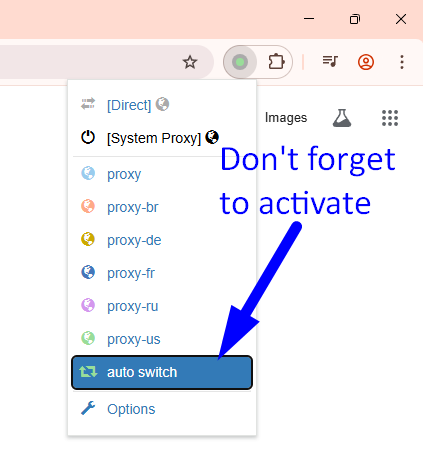
สำคัญ: เพื่อให้สิ่งนี้ทำงานได้ คุณต้องเปิดใช้งานด้วย auto switch โปรไฟล์ในแถบเครื่องมือเบราว์เซอร์ของคุณโดยคลิกไอคอน ZeroOmega และเลือกจากรายการ
การนำเข้าการกำหนดค่าของคุณไปยังเบราว์เซอร์อื่น
หากต้องการย้ายการตั้งค่า ZeroOmega ไปยังเบราว์เซอร์หรือคอมพิวเตอร์เครื่องอื่น คุณต้องติดตั้งส่วนขยาย ZeroOmega บนเบราว์เซอร์ใหม่ก่อน จากนั้นทำตามขั้นตอนเหล่านี้:
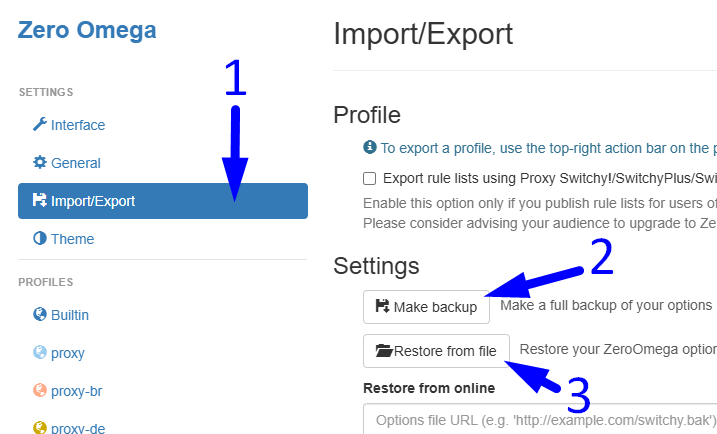
- ในเบราว์เซอร์ปัจจุบันของคุณ ให้เปิด Import/Export ส่วน (ป้ายกำกับ ① ในภาพหน้าจอ)
- คลิก Make backup (②) เพื่อดาวน์โหลด .บาก ไฟล์ที่ประกอบด้วยการตั้งค่าทั้งหมดของคุณ รวมถึงโปรไฟล์พร็อกซี กฎการสลับ และการตั้งค่า UI
- ในเบราว์เซอร์ใหม่ไปที่ Import/Export, คลิก Restore from file (③) และเลือกรายการที่บันทึกไว้ก่อนหน้านี้ .บาก ไฟล์.
- กด Apply changes เพื่อเปิดใช้งานการตั้งค่าของคุณ
คุณยังสามารถส่งออกการตั้งค่าสวิตช์อัตโนมัติของคุณเป็น .แพค ไฟล์ที่ใช้ Export PAC บนหน้าโปรไฟล์ ซึ่งจะสร้างสคริปต์ Proxy Auto-Config สำหรับใช้งานบนเบราว์เซอร์ อย่างไรก็ตาม .แพค ไฟล์มีเฉพาะตรรกะการสลับและที่อยู่พร็อกซีเท่านั้น — โดยไม่ได้รักษาโปรไฟล์ การรับรองความถูกต้อง หรือการตั้งค่า UI ไว้ นอกจากนี้ พฤติกรรมของเบราว์เซอร์ด้วย .แพค ไฟล์อาจแตกต่างจากตรรกะภายในของ ZeroOmega
เพราะเหตุนี้เราจึงแนะนำให้ใช้ .บาก วิธีการสำรองข้อมูลเพื่อการถ่ายโอนการกำหนดค่าที่เชื่อถือได้และสมบูรณ์




